maven 项目对于我们开发大大减少了我们的开始时间,提高了开发效率,那么如何开发出属于自己的一套maven项目了。今天来看看如何上传maven项目到中央仓库
项目准备
- 首先我们得创建一个maven项目;当然这里只是为了而是发布maven项目。没有maven的新建一个就行。有了自己maven项目,在这里就可以直接拿maven项目做测试。
 。至于项目的配置方面后面再说
。至于项目的配置方面后面再说
sonatype
- Sonatype是一个通过Nexus对开源项目提供托管服务的网站。你可以通过它发布项目的快照(snapshot)或者稳定版本(release)到Maven中央仓库。我们只需要注册一个Sonatype的账号,新建一个issue,然后在项目的pom文件中进行配置即可。
注册
- 这里注册的时候需要注意一下,用户名最好不要出现中文,这里中文注册没问题,但是后面发布到中央仓库的时候会有麻烦。所以强烈建议这里用英文注册用户名。如果非要用中文注册也可以,只是在后面创建工单的时候需要注明一下新的username

申请sonatype工单
- 注册完成后进入首页开始创建。其中我们的groupId有一定的讲究。我们得拥有域的所有权。因为我们知道groupId默认是:com/org/cn + 域名 + 公司名 。比如我填写得是
com.github.zxhTom,那么sonatype会要求你拥有github.com的所有权。因为github是开放性网站。另外zxhTom是我再github上的注册名。所有github.com/zxhTom这个地址就是属于我,所哟这样写就会验证通过。如果你有自己的域名zxhTom.com 。那么你的groupId就是是com.zxhTom.***
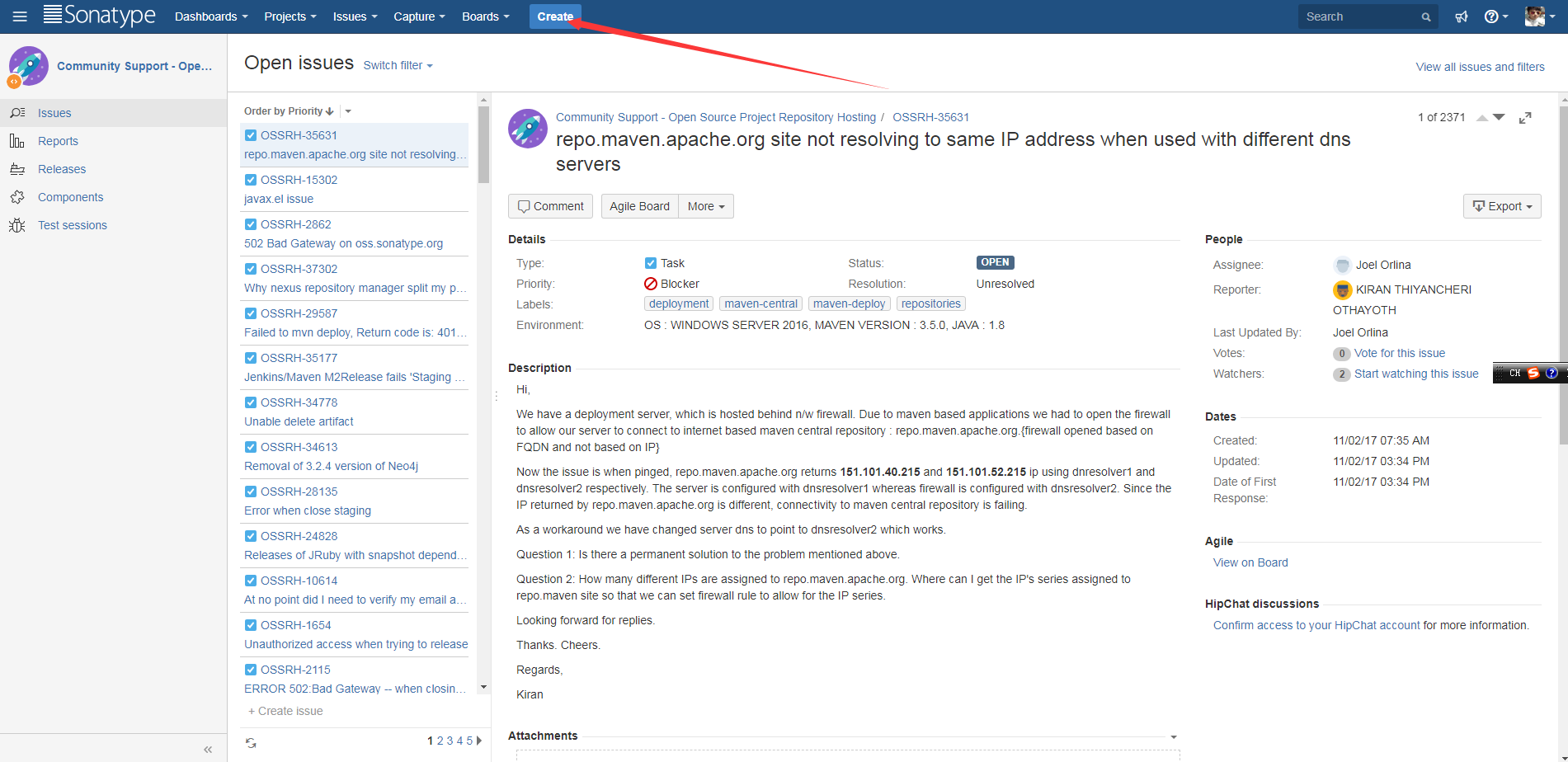
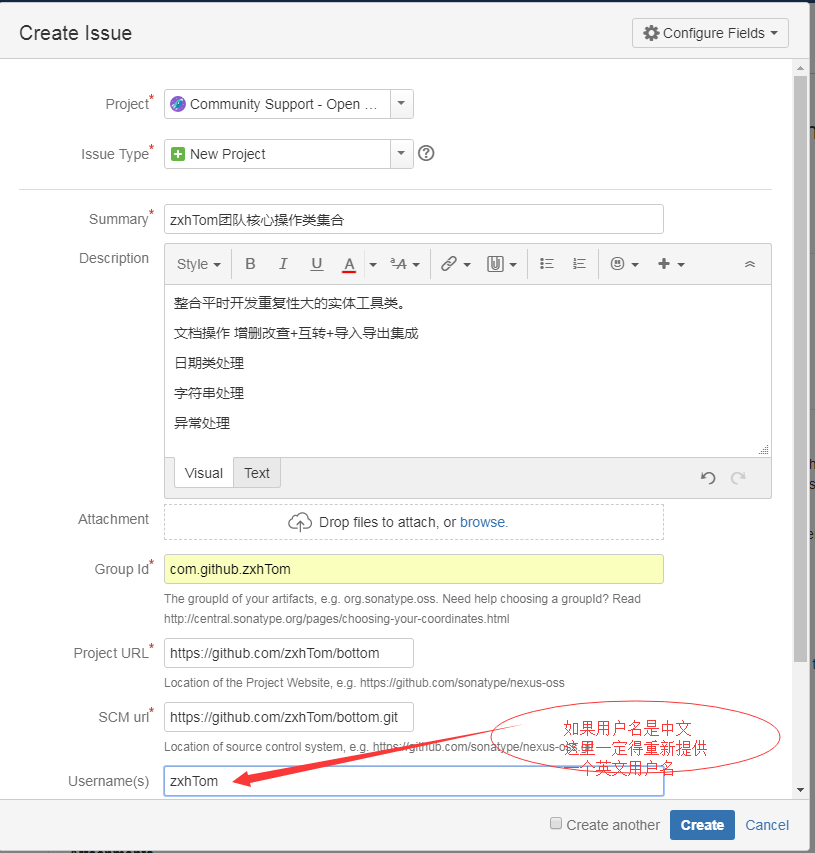
- 注册完成之后系统不会自动跳转到我们新建的工单上。我们可以这样找到我们的工单
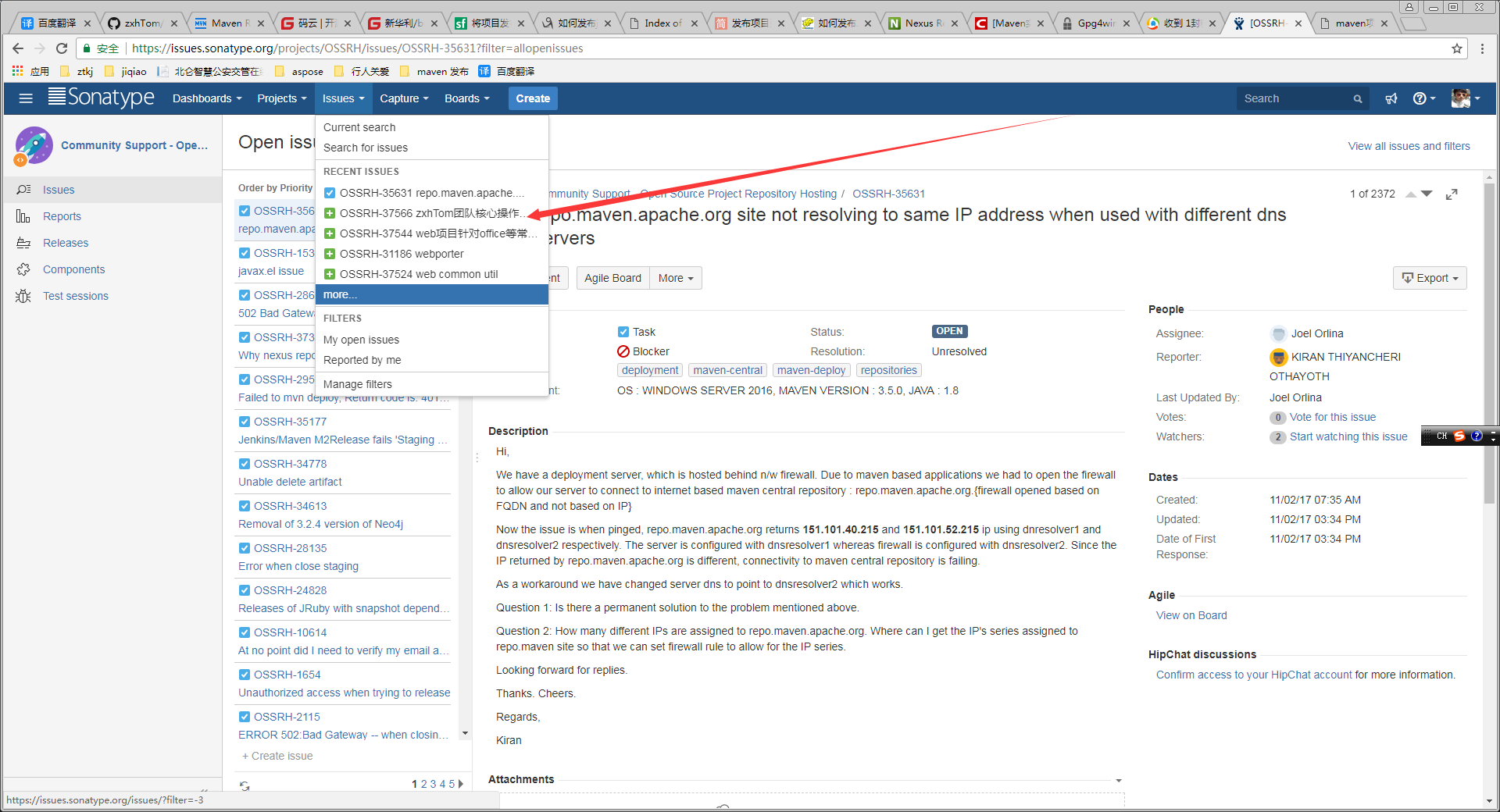
- 到这里我们的工单就申请完成了。如果你的条件和我上面说的一样。那么1~3小时审核就会通过的。现在我们就等着审核通过。这段时间我们可以进行下面的pgp和其他的配置
我这里审核通过不到10分钟就通过了
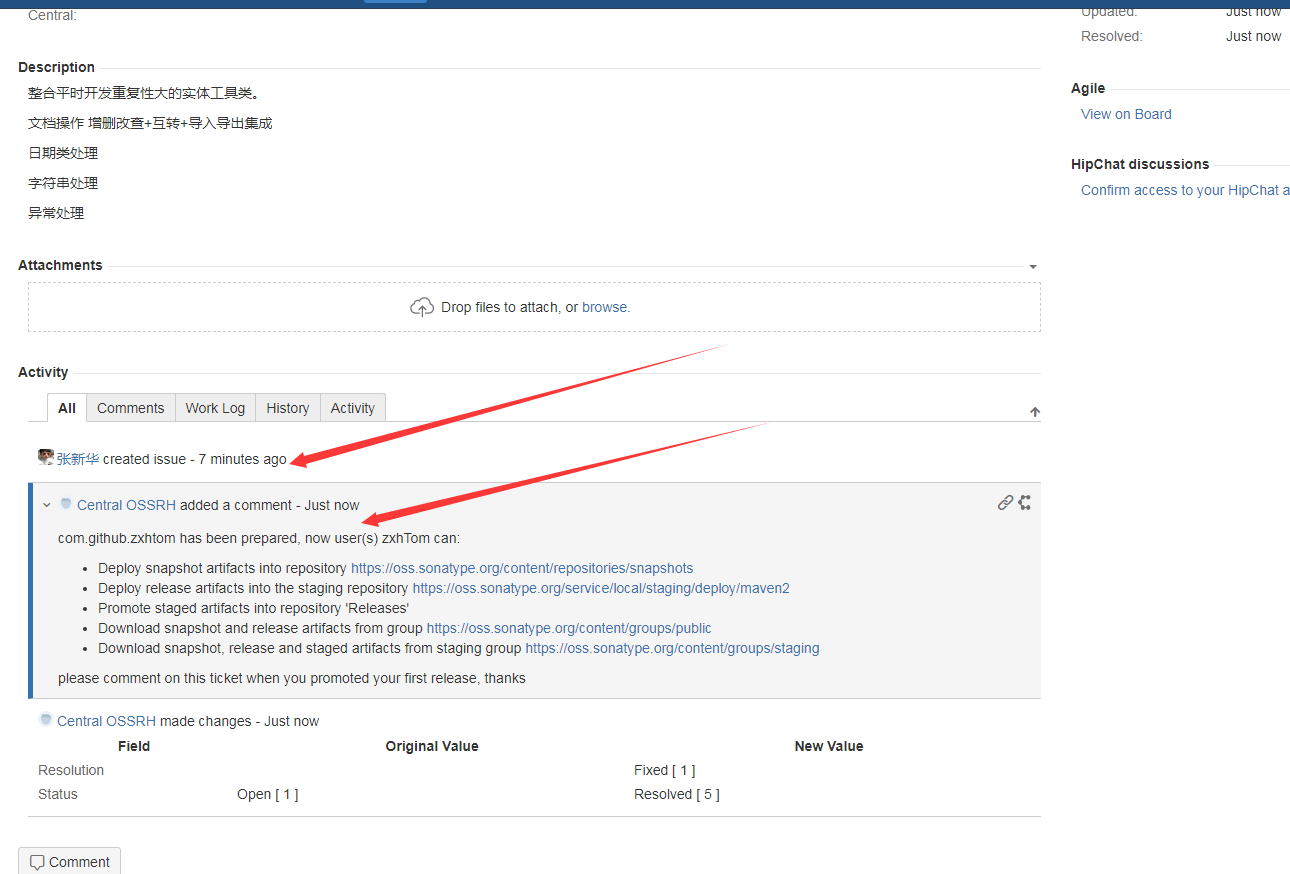
gpg配置
- 安装最后我们最好也勾选一下安装gpg2.就在安装的界面上就可以勾选
- 安装后我们打开cmd查看安装是否正常。


- 一切正常后我们开始生成秘钥。会生成私钥和公钥。我们需要将公钥上传到pgp官方服务器上。在2.0之前的版本中生成密钥的时候需要我们填写一些信息,我们不用填写一直回车就行。在Real Name 、Email Address、Comment中我们需要填写我们的个人信息。这三项好像我们的个人介绍一样。因人而异。最后需要输入passphrase。相当于pgp的使用密码。这个很重要

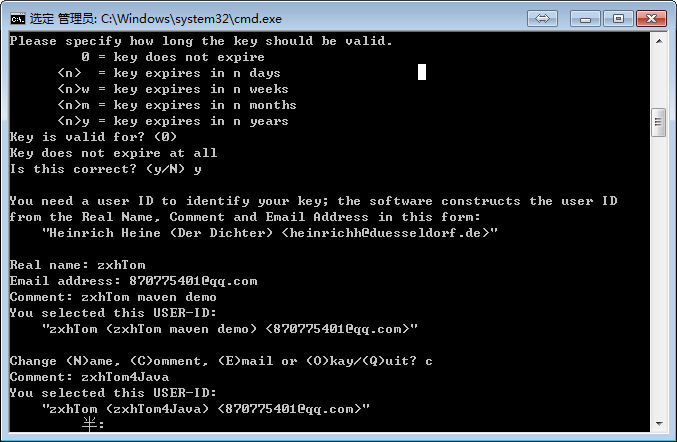
-
这些配置好会出现下面的画面说明配置成功

-
最后我们通过下面的命令将公钥提交到服务器 (97F3F174是pub id ,pgp不同版本pub id 长度不一样。我们不用在意)
gpg2 --keyserver hkp://pool.sks-keyservers.net --send-keys 97F3F174
项目配置
依赖oss-parent
- 个人觉得这种方式不实用,因为我们平时开发maven不可能全都是那种没有parent的项目。又因为maven只能单继承。所以这种方式只能实现功能。但是不实用
自定义配置
pom配置
- 里面就是一些上传是的验证,个人信息自己修改成自己的就行
<build>
<plugins>
<plugin>
<groupId>org.apache.maven.plugins</groupId>
<artifactId>maven-source-plugin</artifactId>
<version>2.1.2</version>
<executions>
<execution>
<id>attach-sources</id>
<goals>
<goal>jar-no-fork</goal>
</goals>
</execution>
</executions>
</plugin>
<plugin>
<groupId>org.apache.maven.plugins</groupId>
<artifactId>maven-javadoc-plugin</artifactId>
<version>2.7</version>
<executions>
<execution>
<id>attach-javadocs</id>
<goals>
<goal>jar</goal>
</goals>
</execution>
</executions>
</plugin>
<plugin>
<groupId>org.apache.maven.plugins</groupId>
<artifactId>maven-gpg-plugin</artifactId>
<version>1.1</version>
<executions>
<execution>
<id>sign-artifacts</id>
<phase>verify</phase>
<goals>
<goal>sign</goal>
</goals>
</execution>
</executions>
</plugin>
</plugins>
</build>
<licenses>
<license>
<name>The Apache License, Version 2.0</name>
<url>http://www.apache.org/licenses/LICENSE-2.0.txt</url>
</license>
</licenses>
<developers>
<developer>
<name>zxhTom</name>
<email>870775401@qq.com</email>
<roles>
<role>developer</role>
</roles>
<timezone>+8</timezone>
</developer>
</developers>
<scm>
<connection>scm:git:https://github.com/zxhTom/bottom.git</connection>
<developerConnection>scm:git:https://github.com/zxhTom/bottom.git</developerConnection>
<url>https://github.com/zxhTom/bottom</url>
<tag>${project.version}</tag>
</scm>
<distributionManagement>
<snapshotRepository>
<id>ossrh</id>
<url>https://oss.sonatype.org/content/repositories/snapshots</url>
</snapshotRepository>
<repository>
<id>ossrh</id>
<name>Maven Central Staging Repository</name>
<url>https://oss.sonatype.org/service/local/staging/deploy/maven2/</url>
</repository>
</distributionManagement>
全局settings配置
- 然后我们只需要在maven的全局settings配置文件中配置我们的sonatype账号和pgp2的passphrase就行了。下面配置的password字段就是我们注册sonatype网站的密码。username是我们申请工单的时候填写的username,如果没有填写那么就是我们的用户名。
<!-- 前两个如果我们用的是继承oss-parent需要的。 -->
<server>
<id>sonatype-nexus-snapshots</id>
<username>zxhTom</username>
<password>*****</password>
</server>
<server>
<id>sonatype-nexus-staging</id>
<username>zxhTom</username>
<password>******</password>
</server>
<!-- 下面这个使我们自定义用到的服务 -->
<server>
<id>ossrh</id>
<username>zxhTom</username>
<password>*****</password>
</server>
- 然后在新增一个profile
```
<profile>
<id>ossrh</id>
<activation>
<activeByDefault>true</activeByDefault>
</activation>
<properties>
<gpg.executable>gpg2</gpg.executable>
<gpg.passphrase>*****</gpg.passphrase>
</properties>
</profile>
```
发布
mven clean deploy
效果
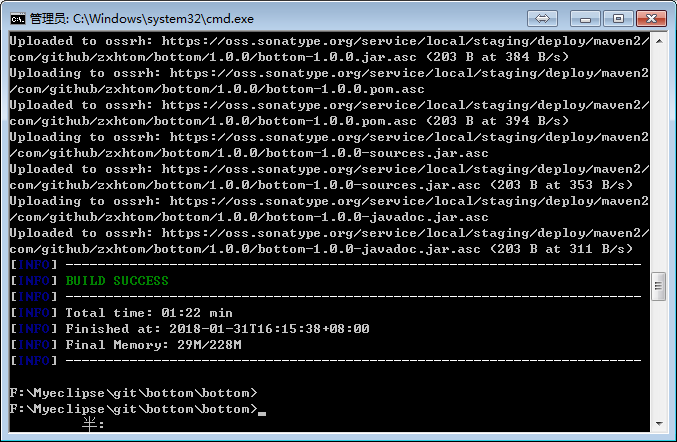
- 这里暂时在myeclipse中打包会出错。因为无法使用pgp,不知道什么原因。目前只能在cmd中打包。
验证
进入上方网站登录后进行查看我们是否发布的jar
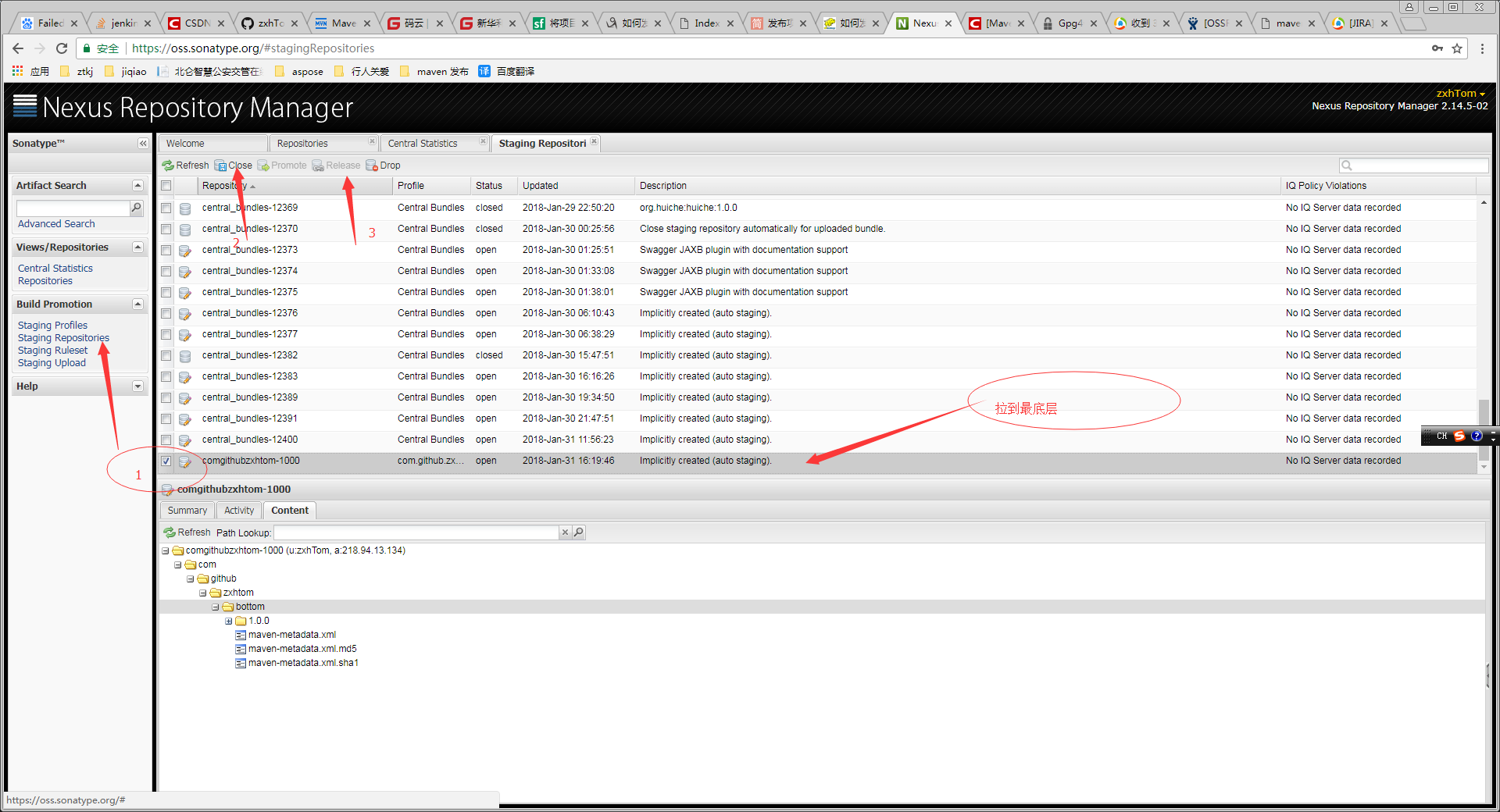
- 这个时候我们就可以引用maven坐标使用了。但是目前在中央仓库还是无法搜索的。需要等待几个小时才可以。